电脑无电视声音时应如何进行设置?
- 综合常识
- 2025-03-28
- 3
在数字时代,电脑与电视已经成为家庭娱乐的重要组成部分。然而,当您通过电脑观看电视节目却听不到声音时,这无疑会影响您的观看体验。本文将引导您如何设置电脑以解决无电视声音的问题,确保您能顺利享受影视内容。
一、检查音频输出设备设置
我们需要确认音频输出设备是否设置正确。电脑可能默认连接到其他音频输出设备,而不是您想要的电视。
1.查看声音设备:点击屏幕右下角的“声音”图标,查看当前的音频输出设备是否已经切换到连接电视的输出设备上。
2.更改默认设备:如果发现输出设备不是您连接电视的设备,右键点击声音图标,选择“播放设备”,在弹出的窗口中找到并选择正确的设备,点击“设为默认”并测试声音是否恢复正常。
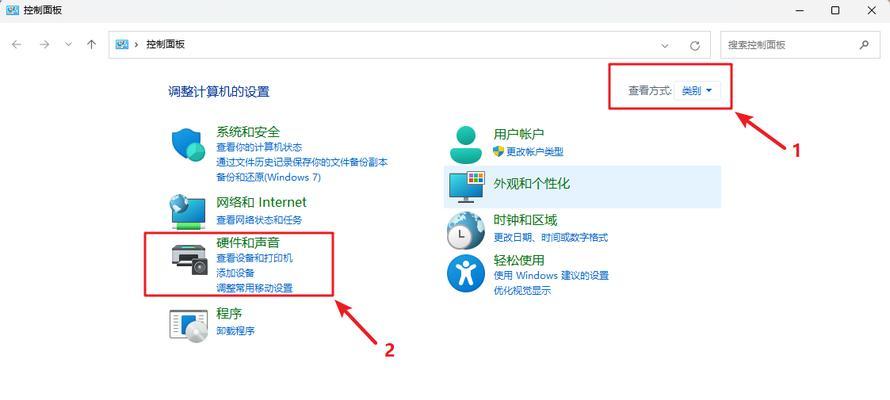
二、调整电脑与电视的音频设置
有时,问题可能出现在电视端的音频设置上,也可能需要调整电脑端的一些设置。
1.电视端音频设置:使用电视遥控器,进入电视的音频设置菜单,确认音频输出是否设置为正确的输出端口,比如HDMI或者光纤音频输出。
2.电脑端音频设置:在电脑上,打开“控制面板”,选择“硬件和声音”,然后点击“声音”,在播放标签页中选择与电视连接的输出设备,点击“属性”,在弹出的对话框中切换到“增强”标签页,尝试开启任何可用的音频增强选项,如“响亮清晰”。
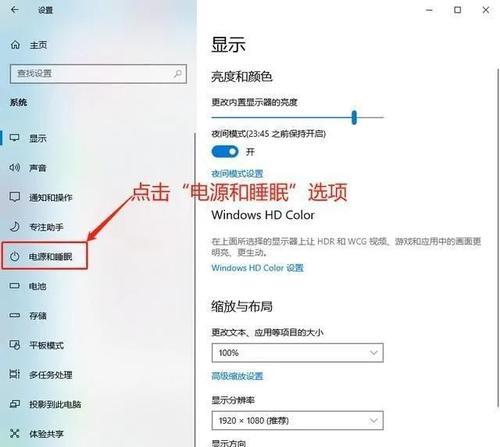
三、更新或重新安装声卡驱动
驱动程序过时或损坏也会导致声音问题。请确保您的声卡驱动是最新的。
1.检查驱动版本:在“设备管理器”中找到声音、视频和游戏控制器,展开后右键点击您的声卡,选择“属性”,在“驱动程序”标签页可以查看驱动版本。
2.更新驱动程序:如果驱动版本较旧,可以通过设备制造商的官方网站下载最新的驱动程序进行安装,或者使用WindowsUpdate进行更新。

四、检查HDMI连接与音频格式
如果您的电脑通过HDMI连接到电视,音频格式的不匹配也可能是问题所在。
1.确认HDMI音频支持:确保您的显卡支持通过HDMI传输音频,并且支持的音频格式与您的电视兼容。
2.调整音频格式:在电脑的“声音”设置中,切换到“传输”标签页,选择“始终使用此格式”并选择适合您电视的音频格式。
五、使用音频重定向技术
某些情况下,您可以通过软件将音频从电脑重定向到电视。
1.使用Windows音频重定向:在Windows10中,您可以使用“音频重定向”功能。在“声音”设置中找到“高级音频设置”,然后在“应用音频”中选择“重定向到:HDMI”。
2.使用第三方软件:也可以使用第三方音频软件来强制音频输出到特定设备,如foobar2000或VLCMediaPlayer。
六、检查物理连接
不要忘记检查连接电脑和电视的物理线缆是否正确连接并处于良好的工作状态。
1.检查HDMI线缆:确认HDMI线缆没有损坏,并且两端都紧固地插入了相应的接口。
2.检查音频线缆:如果使用的是其他音频线缆,请确保线缆没有损坏,连接稳固。
通过以上步骤,您应该能够解决电脑观看电视时无声音的问题。如果问题依旧存在,请考虑联系电脑或电视的客服支持进一步排查问题所在。
电脑与电视的音频连接虽然看似简单,但其中涉及的设置步骤和细节却颇为繁多。正确配置这些设置不仅可以解决无声音的问题,还能提升整体的视听体验。希望本文所提供的信息能帮助您顺利解决问题,享受高质量的娱乐时光。
版权声明:本文内容由互联网用户自发贡献,该文观点仅代表作者本人。本站仅提供信息存储空间服务,不拥有所有权,不承担相关法律责任。如发现本站有涉嫌抄袭侵权/违法违规的内容, 请发送邮件至 3561739510@qq.com 举报,一经查实,本站将立刻删除。